在构建或升级电脑系统时,了解电脑主板(Motherboard)的型号和配置至关重要。主板是电脑的核心组件之一,它连接着CPU、内存、存储设备和各种扩展卡。为了确保系统的兼容性和性能,我们必须正确查看主板的型号和配置信息。本文将引导您一步步了解如何查看主板信息,并提供一些实用的技巧和注意事项。
1.查看主板型号:了解您的电脑基础
1.1通过系统信息查看
1.2通过设备管理器查看
点击“开始”菜单,选择“运行”,输入`devmgmt.msc`并回车,打开设备管理器。在“系统设备”部分找到“主板”选项,展开后通常可以看到主板制造商和型号。
1.3通过BIOS/UEFI查看
重启电脑并进入BIOS或UEFI设置界面。通常在启动过程中按下`F2`、`Del`或其他特定键可以访问。在BIOS/UEFI设置中,您可以找到主板的详细型号信息。
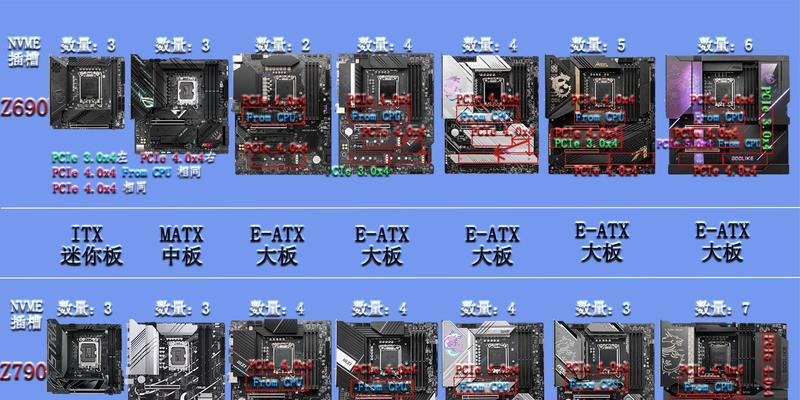
2.查看主板规格:了解性能和兼容性
2.1查看芯片组
芯片组是主板的核心,它决定了主板支持的CPU类型、内存规格以及扩展插槽类型等。通常,您可以在主板制造商的官方网站上,输入主板型号来查看详细的芯片组信息。
2.2查看内存插槽和规格
内存插槽数量和类型(如DDR3、DDR4等)对于内存升级非常重要。这通常可以在主板的规格说明书中找到,或者通过主板上的标签进行识别。
2.3查看扩展插槽
查看主板上的PCIe插槽、M.2插槽等,以了解可以安装哪些类型的显卡、固态硬盘等设备。这些信息在规格说明书中会有详细介绍。
2.4查看存储接口
诸如SATA、NVMe等存储接口的支持情况,影响您选择存储设备的范围。这些信息同样可以在主板的规格说明书中找到。

3.高级查看方法:利用专业软件和命令
3.1CPU-Z软件
`CPU-Z`是一个广泛使用的免费软件,它可以提供关于主板的详细信息,包括芯片组、制造日期、BIOS版本等。
下载并安装CPU-Z后,打开它,在“主板”标签页中,可以查看到主板的制造商、型号、版本号等信息。
3.2AIDA64软件
AIDA64是一款更为强大的系统信息工具,它提供了详尽的硬件和软件信息,包括主板的规格和型号。不过,这款软件是付费软件。
3.3WMIC命令
在Windows命令提示符(CMD)中输入`wmicbaseboardgetproduct,version,serialnumber`后回车,可以看到主板的型号、版本和序列号等信息。

4.常见问题解答
4.1主板型号如何影响硬件升级?
主板型号决定了您能安装的CPU类型、内存的频率和容量、以及扩展卡的兼容性等。如果您打算升级硬件,首先需要确认主板的型号和规格是否匹配。
4.2主板规格对性能有何影响?
主板的芯片组、内存插槽类型和数量、以及扩展插槽类型直接影响电脑的整体性能。更快的内存接口和更多的内存插槽数量可以让您拥有更好的多任务处理能力和更高效的内存访问速度。
4.3如何选购适合自己的主板?
在选购主板时,需要考虑以下几个方面:
兼容性:确保主板支持您计划使用的CPU和内存。
扩展性:根据您的未来升级计划,选择具有足够扩展插槽的主板。
规格:选择最新的接口技术,以便获得更好的性能和兼容性。
5.实用技巧:选择合适主板的小贴士
5.1研究和比较
在购买主板之前,仔细研究并比较不同型号,查看专业评测和用户反馈。
5.2注意主板尺寸
主板有ATX、Micro-ATX、Mini-ITX等多种尺寸,根据您的机箱选择合适尺寸的主板。
5.3考虑未来升级空间
选择具有丰富扩展接口和良好散热设计的主板,以便未来的升级和维护。
6.结语
通过本文的介绍,您应该可以轻松查看和理解电脑主板的型号和配置信息。无论您是希望升级现有电脑系统,还是计划购买新的主板,了解这些信息对于确保系统稳定运行和发挥最大性能至关重要。现在,您可以根据所掌握的知识,自信地选择或升级您电脑的主板了。
标签: #电脑主板









